Гласовни унос: како користити функцију на различитим уређајима
Модерна технологија не стоји мирно, а данас за куцање више није потребно користити стандардну тастатуру. Гласовни унос је на већини уређаја. Ипак, не знају сви корисници како да га правилно примене и која функција обавља.

За шта је гласовни унос?
Захваљујући гласовном бирању, можете значајно поједноставити свој живот, наиме:
- користити претраживаче много брже;
- тип поруке у друштвеним мрежама и популарним гласницима;
- одговорите на СМС поруку током вожње;
- брзо пронађите контакт у адресару телефона;
- откуцајте текст у гоогле документима.
У овом случају, гласовни унос се може користити и на ПЦ-у и на паметним телефонима.
У прегледнику Гоогле Цхроме
Да бисте брзо откуцали текст на мрежи, следите неколико једноставних корака:
- Укључите микрофон.
- Отворите документ у прегледачу Цхроме.
- Кликните на "Тоолс" и одаберите "Воице инпут". Треба да се појави икона микрофона.
- Кликните на ову икону (требало би да постане црвена) и започнете диктирање.
- Да бисте завршили унос текста, поново кликните на икону микрофона. Требало би да постане сиво.
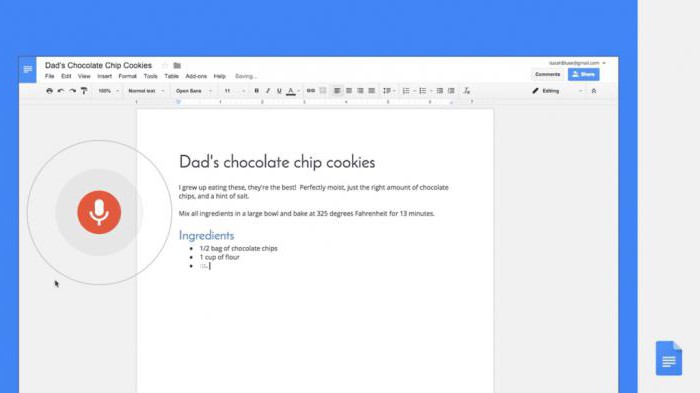
Речи се морају изговарати јасно, полако и гласно. Ако користите уграђени микрофон лаптопа, систем неће разумјети половину ријечи - а излаз ће бити нечитљив текст.
У неким ситуацијама, можда ћете морати да диктирате поруку говорника за презентацију. У овом случају потребно је:
- Проверите да ли микрофон ради добро.
- Отворите презентацију.
- Кликните на "Алати" и изаберите "диктирај белешке ...". Након тога би требало да се појави икона микрофона.
- Кликните на његову икону и започните диктирање.
- Да бисте зауставили унос гласа, морате поново да кликнете на икону микрофона.
Ово захтева добру интернет везу, у супротном функција није активирана.
На телефону
У модерним паметним телефонима помоћу гласовног бирања можете обавити много задатака. Међутим, већина људи користи ову функцију за унос порука. Да бисте активирали гласовни унос на "Андроид", морате:
- Поставите курсор тако да се појави стандардна тастатура.
- Кликните на икону микрофона. Обично се налази са леве стране размакнице. Ако нема иконе, потребно је да држите икону са сликом Земље (промена језика) и изаберете "Гоогле Воице Инпут".
- Након тога, на екрану ће се појавити слика микрофона и аутоматски ће започети снимање текста.
- Када је диктирање завршено, довољно је да потврдите снимак.
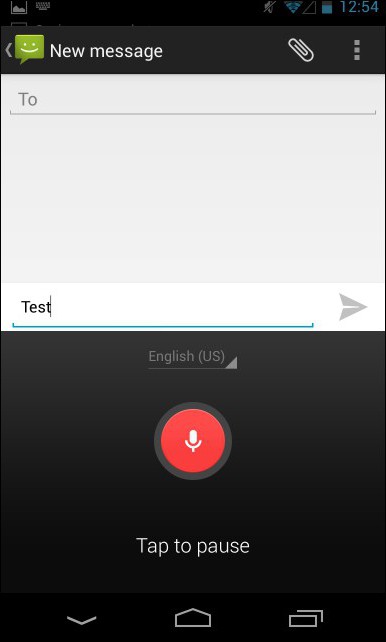
Слично томе, можете да откуцате СМС поруке, претражујете људе у бележници, користите претраживаче, пишете белешке и још много тога.
Једини недостатак коришћења гласа на паметним телефонима је интернет веза. Ако је веза лоша, препознавање говора ће се такође погоршати.
Он мац
Да бисте активирали интерактивни унос текста, морате да:
- Идите у Аппле мени (Аппле кеи).
- Кликните на "Систем Сеттингс" и кликните на "Кеибоард". Након тога потребно је активирати функцију "диктирање".
У овом менију можете извршити следећа подешавања:
- активирање функције побољшаног диктирања (ради ван мреже);
- изабрати језик и дијалект;
- одредите који се микрофон користи (уграђени или екстерни);
- одредите најпогоднију комбинацију тастера која ће се користити за брзо покретање и завршавање снимања.
Ако је Сири инсталиран на Мац ОС-у, можете га активирати.

Да бисте користили гласовно бирање, потребно је да:
- Отворите документ или било које друго текстуално поље.
- Поставите тачку на месту где треба да почнете да куцате текст.
- Притисните претходно специфицирану комбинацију тастера (подразумевано, унос се активира када двапут кликнете на Фн). Такође можете отићи на картицу „Едит“ и изабрати „Старт дицтатион“.
- Изговорите текст и сачувајте га.
- Завршите диктирање кликом на “Готово” или Фн.
Главна предност овог гласовног бирања је да се Мац прилагођава акценту особе, што систем боље препознаје говор.
Уобичајене грешке
Понекад функција не ради или даје грешке. Најчешће се корисници сусрећу са сљедећим проблемима:
- "Једва чујеш." Ако се таква грешка појави на екрану, потребно је да се померите на мирније место, повежете други микрофон или подесите јачину звука уређаја.
- "Гласовне команде не раде." У овој ситуацији потребно је говорити спорије и гласније. Између гласовних команди препоручује се паузирање.
- "Микрофон не ради." Ако се таква грешка појави на екрану, морате да проверите да ли ради на другом уређају. Ако микрофон ради, морате провјерити његове поставке или поново покренути рачунало или телефон.
Знати како укључити гласовни унос може вам олакшати живот. Слично томе, корисници могу уписати не само кратке текстуалне поруке, већ и цијеле приче или упуте. На таблетама се ова функција активира једном од горе описаних метода.